Чувствительность пера Surface Pro Pen не работает
Когда Microsoft решила вывести на рынок устройства Surface , компания хотела убедиться, что люди смогут выполнять настоящую работу. Теперь одной из самых популярных версий Surface является Surface Pro 3 , и, судя по тому, что мы собрали, у некоторых пользователей возникают проблемы с ним. По-видимому, чувствительность к давлению не работает должным образом, когда люди используют художественные программы. У этих владельцев возникают проблемы с такими приложениями, как FireAlpaca , GIMP и даже Photoshop CS6 , хотя они прекрасно работают с Office 365 и приложением Surface.
Прежде чем идти дальше, убедитесь, что приложения, которые вы используете, обновлены до более новых версий, если это возможно. Мы понимаем, что большинство дизайнеров предпочитают использовать Photoshop CS6 , поэтому обновление не планируется из-за жадности Adobe.
(Surface Pro Pen)Чувствительность пера Surface Pro Pen не работает
В основном есть две вещи, которые вам нужно сделать, чтобы решить проблему:
- Изменение(Alter) чувствительности к давлению с помощью приложения Surface
- Установите последние версии драйверов WinTab.
1] Измените(Alter) чувствительность к давлению с помощью приложения Surface .
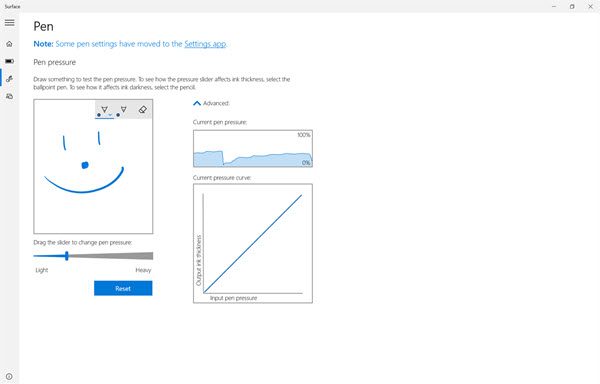
Приложение Surface должно быть установлено по умолчанию на вашем Surface Pro , поэтому мы просто просим вас запустить его и изменить настройки чувствительности(sensitivity settings) . Это может сработать, а может и не сработать, но в то же время попробовать не помешает.
Мы также должны отметить, что приложение Surface работает только на устройствах (Surface)Surface , поэтому не беспокойтесь о загрузке приложения из Магазина Microsoft(Microsoft Store) для продукта, отличного от Surface.
2] Установите последние версии драйверов WinTab.
Вот в чем дело, мы твердо верим, что причина, по которой у вашего Surface Pro возникают проблемы с чувствительностью к давлению, когда речь идет о GIMP и других программах, во многом связана с драйверами WinTab(WinTab drivers) .
На этом этапе вам нужно загрузить драйвер или драйверы, предназначенные для вашей версии Surface Pro . Ниже приведены драйверы, которые вы должны загрузить, а затем проверить, вернулась ли чувствительность к давлению в нормальное состояние и работает ли она должным образом. Эти ссылки предназначены для загрузки всего текущего программного обеспечения, прошивки и драйверов для Surface 3 ; включая дополнительные драйверы WinTab :
- Поверхность 3 (Wi-Fi)
- Поверхность 3 (AT&T 4G LTE)(Surface 3 (AT&T 4G LTE))
- Surface 3 (4G LTE) в Северной Америке (не AT&T)(Surface 3 (4G LTE) in NorthAmerica (non-AT&T))
- Surface 3 (Y!mobile 4G LTE ) и Surface 3 (4G LTE ) за пределами Северной Америки(North America) .
Поверьте(Trust) , это помогло вам решить проблемы с чувствительностью Surface Pro .
Related posts
Как подключиться и использовать Surface Pen на Surface Pro 6
Как соединить ваш Surface Pro с Surface Pen
Surface Pro 7 vs Surface Pro 6: Что лучше для ваших нужд?
Surface Pro 6 Новые функции, стоимость, спецификации, наличие
Surface Pro 6 vs Surface Laptop 2: Что лучше?
Microsoft Surface Dial не удается парить с компьютером Windows 10
Как исправить проблему затемнения Surface Pro screen
Как вставить соединение данных SIM card и настроек на Surface device
Fix Surface Book 2 Battery Drain issue во время Gaming, Sleeping, VR
Download Surface Book firmware and drivers
Как настроить и использовать зарядную базу USB-C для Surface Slim Pen
Конец meeting and save changes в Microsoft Surface Hub
Microsoft Surface Earbuds vs Apple AirPods: Что лучше?
Невозможно прикрепить или отсоединить Surface Book от Keyboard
Microsoft выпускает новый Surface Pro. 11 вещей, которые вам нужно знать!
Display content прикреплен к meeting invite в Surface Hub
Microsoft Surface не включится, начать или пробуждаться от Sleep
Surface Pen Наклон не работает? Вот исправление!
Как использовать Surface device с iPhone, iCloud и iTunes
Все о Dynamic Fulcrum Hinge в Surface Book
